Comment ajouter des photos sur iPad
Pourquoi dois-je synchroniser ma bibliothèque de photos et supprimer toutes les photos de mon iPad? Pourquoi ne puis-je pas simplement télécharger des photos sélectionnées de tous les différents ordinateurs que nous avons dans la maison (nous en avons trop) ou de l'ordinateur de mon ami?
En fait, vous n'avez pas besoin de synchroniser votre bibliothèque de photos pour ajouter des photos à iPad. Au lieu de cela, vous pouvez ajouter des photos sélectivement à partir de n'importe quel ordinateur sur votre iPad, et ceci sans aucune perte de photo. Pour le réaliser, il vous suffit de vous tourner vers un programme de transfert de photos iPad pour obtenir de l'aide. Wondershare TunesGo est là pour vous. Les versions Windows et Mac de ce gestionnaire de photos iPad vous permettent d'ajouter toutes les photos ou toutes les photos sélectionnées à la bibliothèque de photos sur votre iPad sans effort. Ce qui vous surprend, c'est que cet outil ne supprimera jamais une photo sur iPad, sauf si vous avez l'intention de le faire.
Téléchargez cet outil de transfert de photos iPad pour ajouter des photos à iPad.
Remarque: Ici, nous vous fournissons les informations détaillées sur les pris en charge iPads, iOS et le système d'exploitation Windows et plus.
Comment ajouter des photos à iPad
Dans cette partie, nous allons vous montrer comment ajouter des photos à iPad avec l'aide de Wondershare TunesGo, et nous avons mis en place la version de Windows de ce programme comme un exemple. Si vous êtes un utilisateur Mac, il vous suffit de dupliquer le processus sur votre ordinateur Mac. Vérifiez-le.
Etape 1 Démarrer Wondershare TunesGo
Téléchargez et installez Wondershare TunesGo sur votre ordinateur, puis démarrez-le. Le programme vous demandera de connecter votre appareil à l'ordinateur.
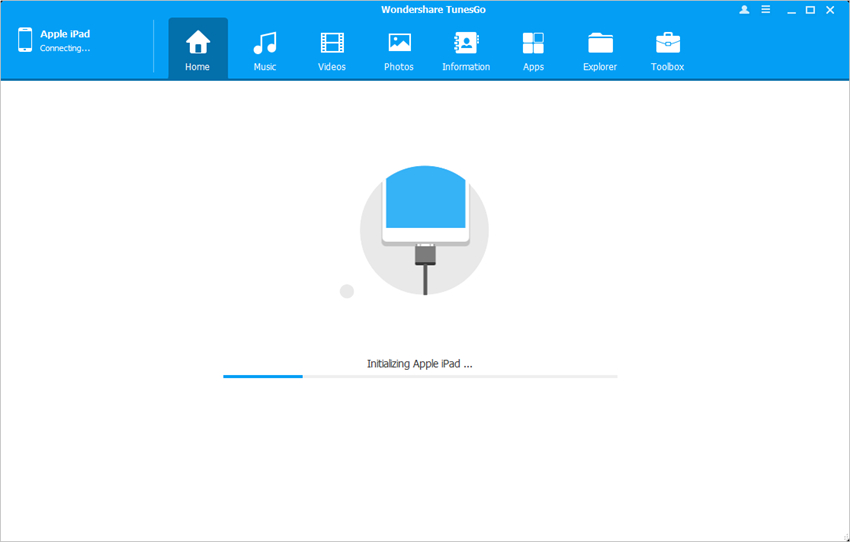
Etape 2 Connectez votre iPad au PC
Connectez votre iPad au PC via le câble USB, et TunesGo détectera automatiquement votre iPad. Vous verrez plusieurs catégories de fichiers situées en haut de l'interface principale de Wondershare TunesGo.

Etape 3 Mettez des photos sur iPad
Choisissez Photos en haut de la fenêtre du logiciel, puis vous verrez le pellicule de l'appareil photo et la bibliothèque de photos qui s'affichent dans la barre latérale gauche avec le contenu dans la partie droite. Cliquez sur le bouton Ajouter dans l'interface principale et sélectionnez Ajouter un fichier ou Ajouter un dossier pour ajouter des photos à partir de votre ordinateur.
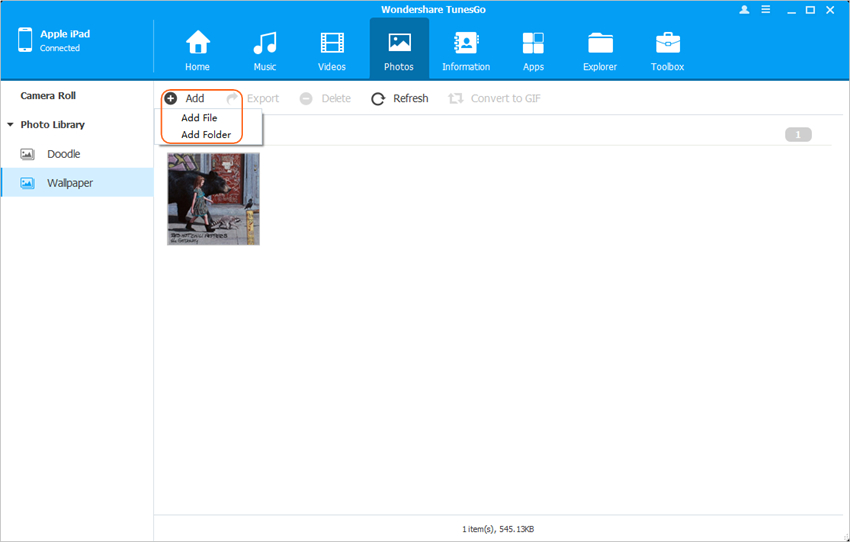
Remarque: Avant d'ajouter des photos sur iPad, vous pouvez supprimer vos photos indésirables sur votre iPad pour faire place aux nouvelles photos.
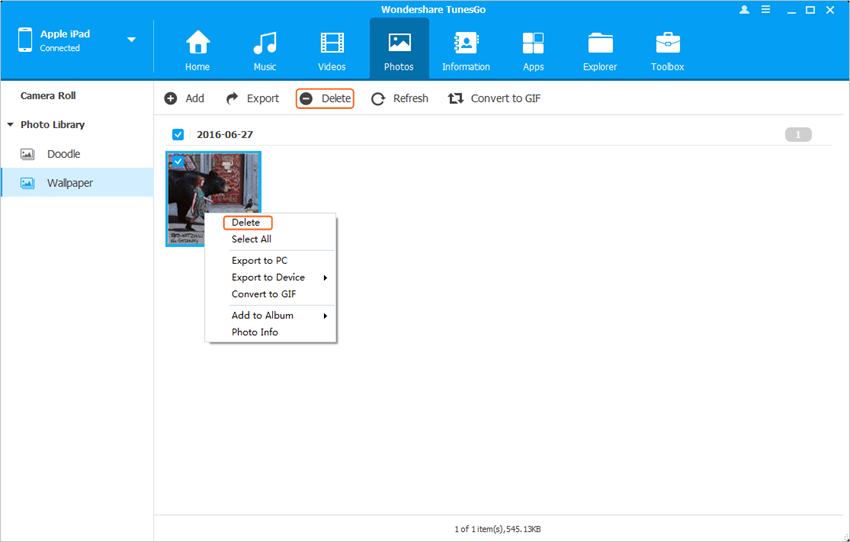
Vous avez maintenant ajouté des photos sur votre iPad avec Wondershare TunesGo. Maintenant, ouvrez votre application Photos dans iPad et amusez vous. Cela fonctionne parfaitement, n'est-ce pas? Avec Wondershare TunesGo, vous pouvez mettre des photos sur iPad gratuitement sans vous soucier de la perte de n'importe quelle photo. Si vous êtes intéressé par ce programme, il suffit de le télécharger gratuitement et de l'essayer.
